您可能不知道,Windows 本身就包含一個實用程序,您可以使用該實用程式對親人的 PC 進行遠端故障排除。快速支持,這就是這個應用程式的名稱,已經存在很長一段時間了。事實上,微軟在 Windows XP 下首次引入了它。
借助此應用程序,您可以從您的 PC 連接到第三方的計算機,以幫助他們使用其 PC 或控制其進行維護。設定快速協助非常簡單,每個人都可以使用。以下是具體操作方法。
1.打開快速支持
點選選單啟動,搜尋快速支援Windows 並開啟它。原則上,該應用程式本地安裝在所有電腦上。但是,在某些機器上預設情況下它可能不可用。如果是這樣,您可以訪問以下專門頁面免費下載並安裝它微軟商店。
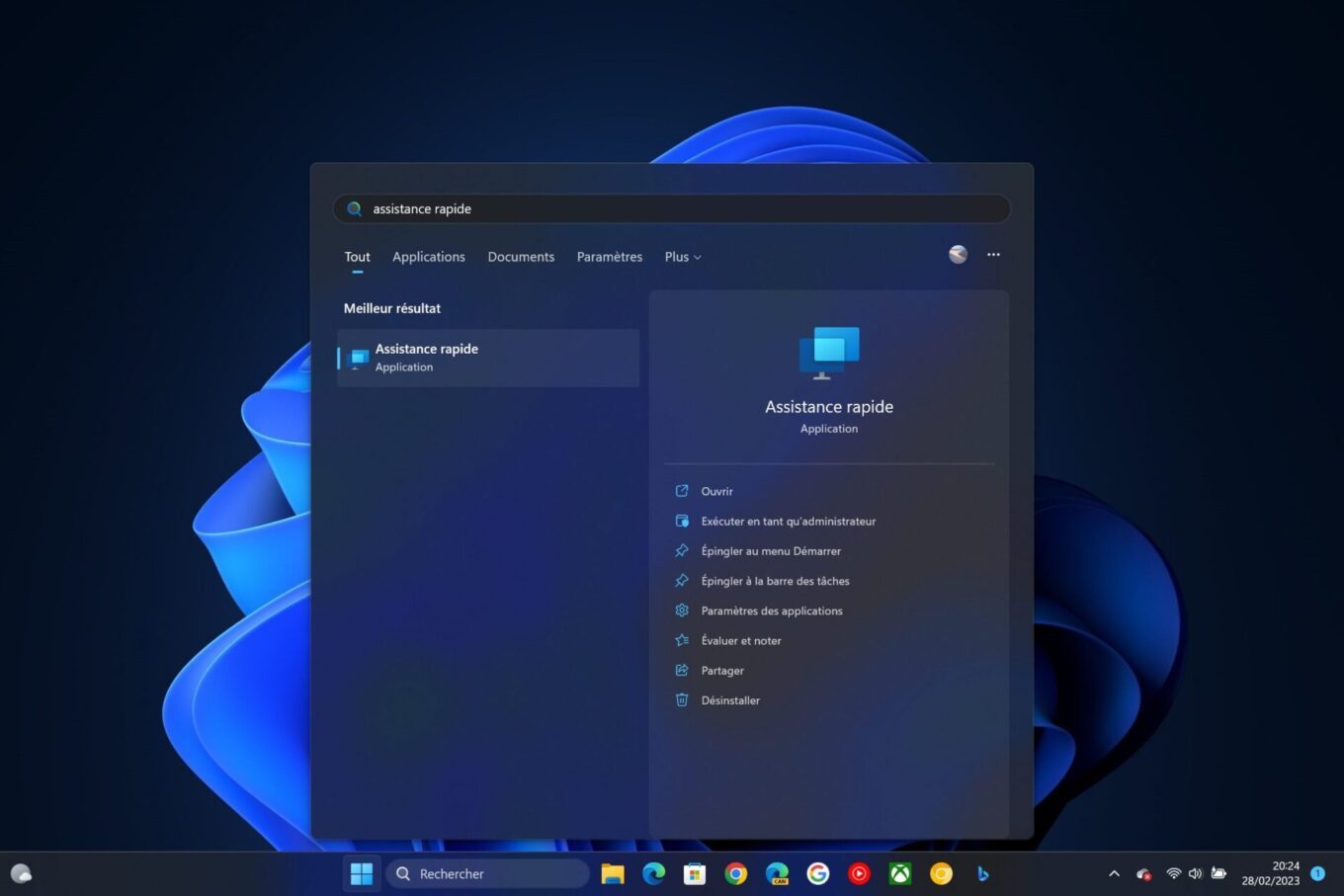
2. 產生快速支援程式碼
若要為親人提供協助,請點選按鈕幫助某人。 Windows 可能會要求您使用 Microsoft 帳戶登入。完成此步驟後,安全代碼應出現在「快速支援」視窗中。複製代碼並將其分享給您想要控制其機器的親人。
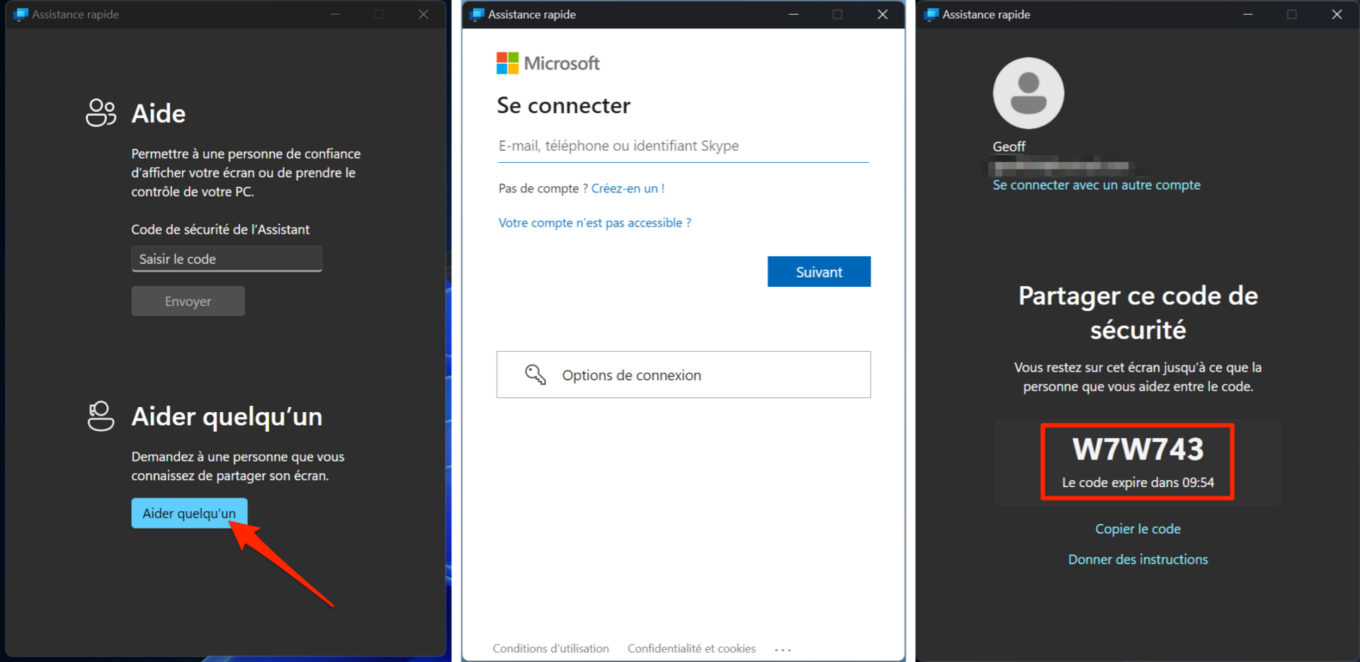
3. 請您所愛的人輸入代碼
然後請您所愛的人打開快速支援在他們的機器上,然後在字段中輸入您傳達給他們的代碼安全碼的助手,最後點擊按鈕傳送。
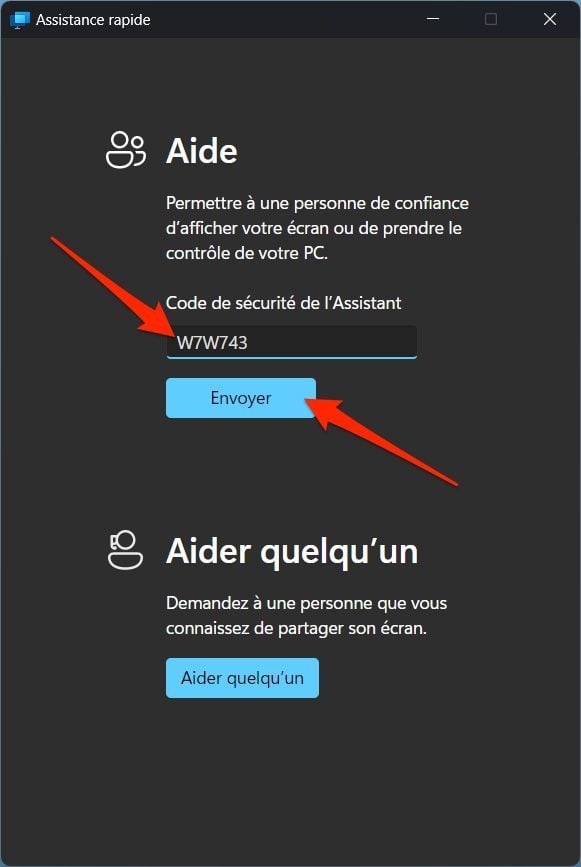
一個視窗詢問允許螢幕分享然後應該會出現在您的電腦上。讓他點擊按鈕授權。
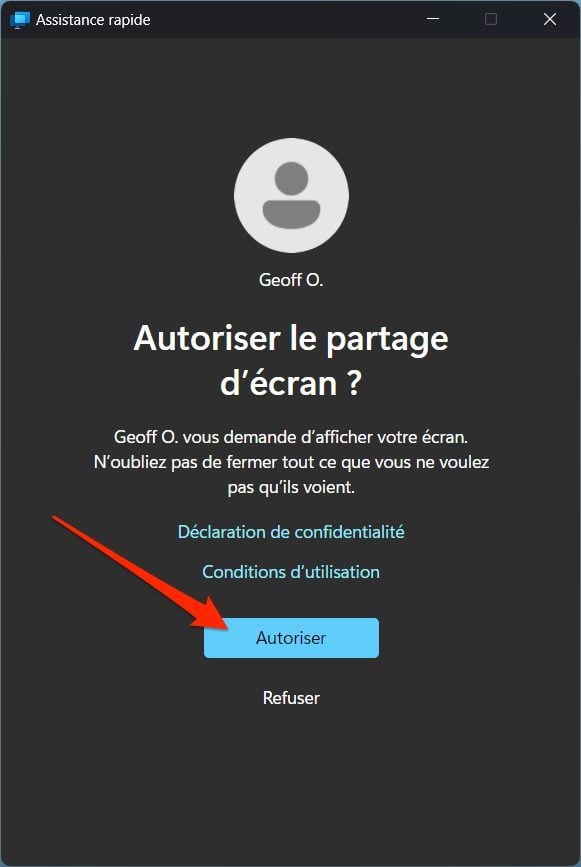
4.請求遠端PC控制
在這個階段,您還無法控制您所愛的人的機器,而只能從您的 PC 上查看其螢幕。然後,您可以指導他(例如透過電話)必須執行的維護操作。
您也可以決定直接從您的電腦控制他們的電腦。為此,請點擊按鈕請求控制顯示在「快速幫助」視窗的頂部。
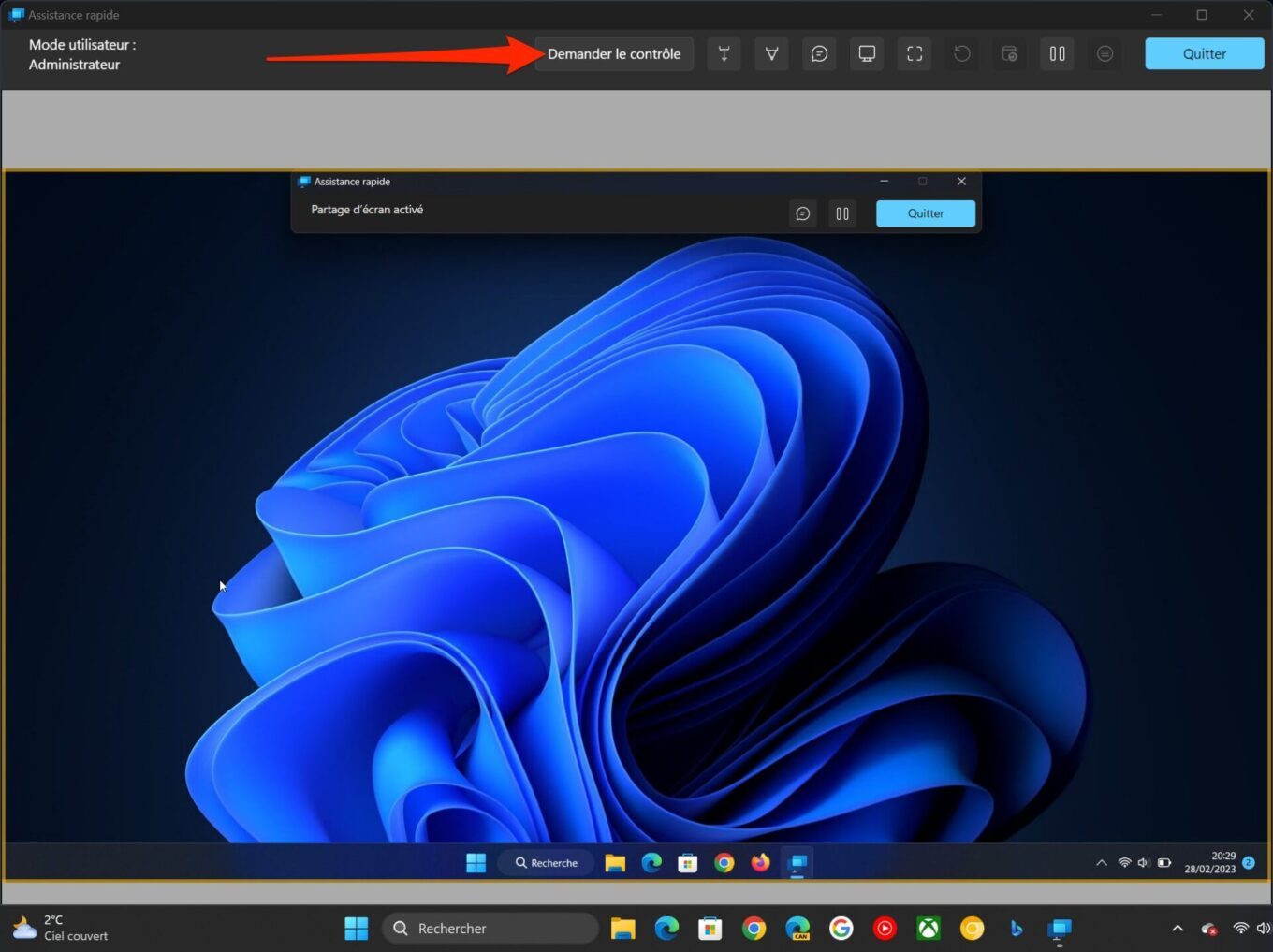
然後,您所愛的人應該會在螢幕上看到一條通知,上面寫著“你的名字要求控制」。然後他必須點擊按鈕授權讓您可以控制您的電腦。
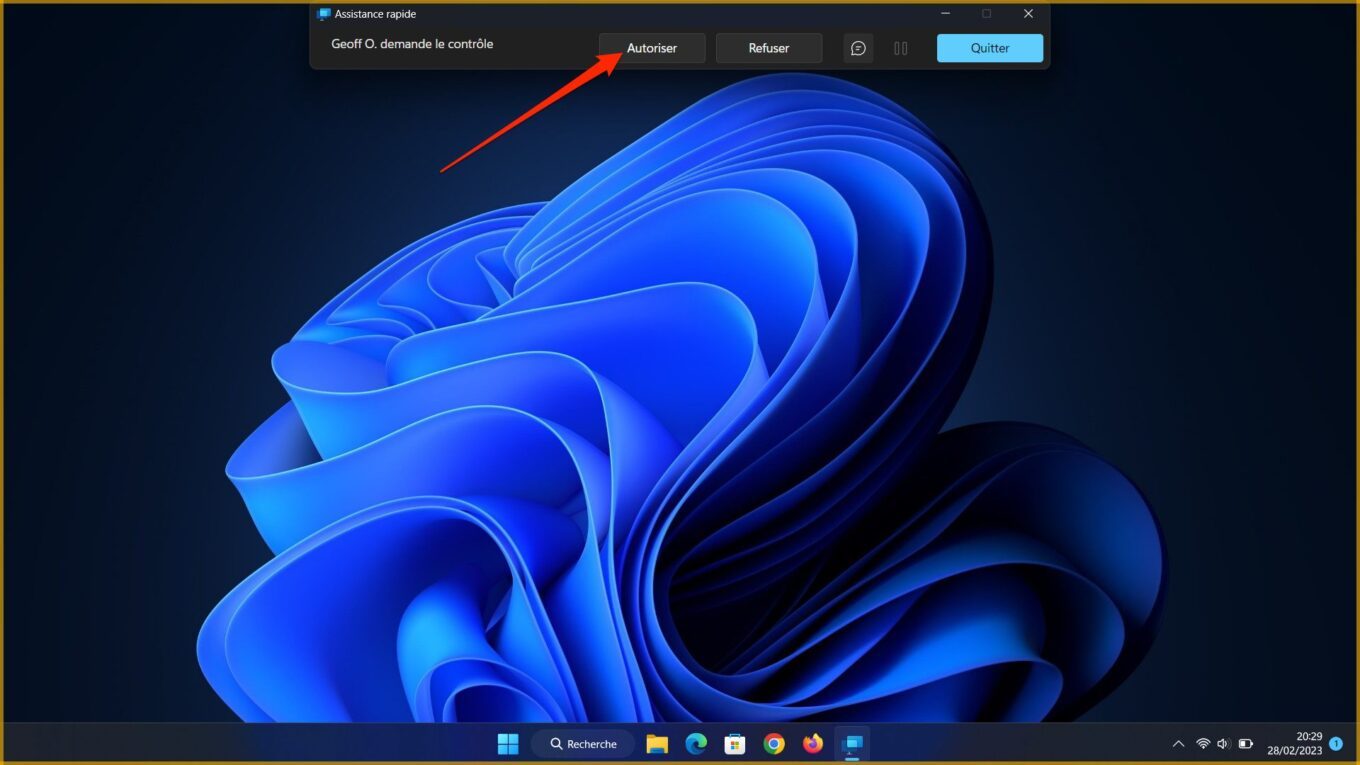
5.遠端控制PC
現在您可以完全控制您親人的遠端電腦。您可以在家中使用滑鼠和鍵盤進行導航,就像在自己的電腦上一樣。
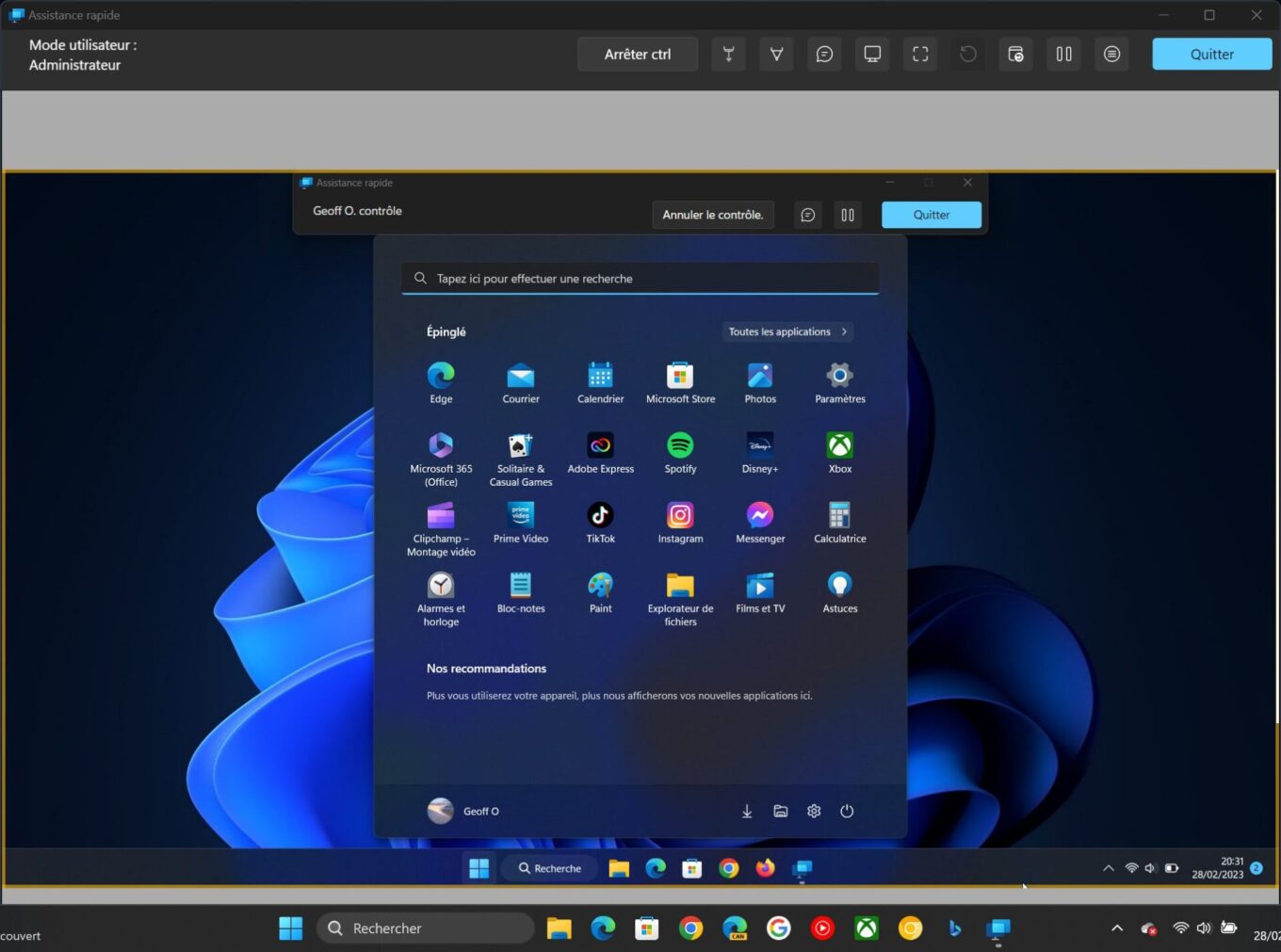
如有必要,您可以使用視窗頂部可用的各種工具(雷射筆、聊天等)與對話者即時互動。









